本文主要是介绍引用阿里图标库,不知道对应的图标是什么,可在本地显示图标ui,再也不要担心刚来不知道公司图标对应的是什么了,希望对大家解决编程问题提供一定的参考价值,需要的开发者们随着小编来一起学习吧!
项目中使用了阿里的图标库,但是无法看到对应显示什么,每次都要去阿里图标库里面找
在下载下来的文件中会发现有两个文件一个是iconfont.css和iconfont.json,
这两个文件的数据可以拿到然后显示在页面上
有两个问题:
1:如何获取处理iconfont.css的数据
2:如何获取处理iconfont.json的数据
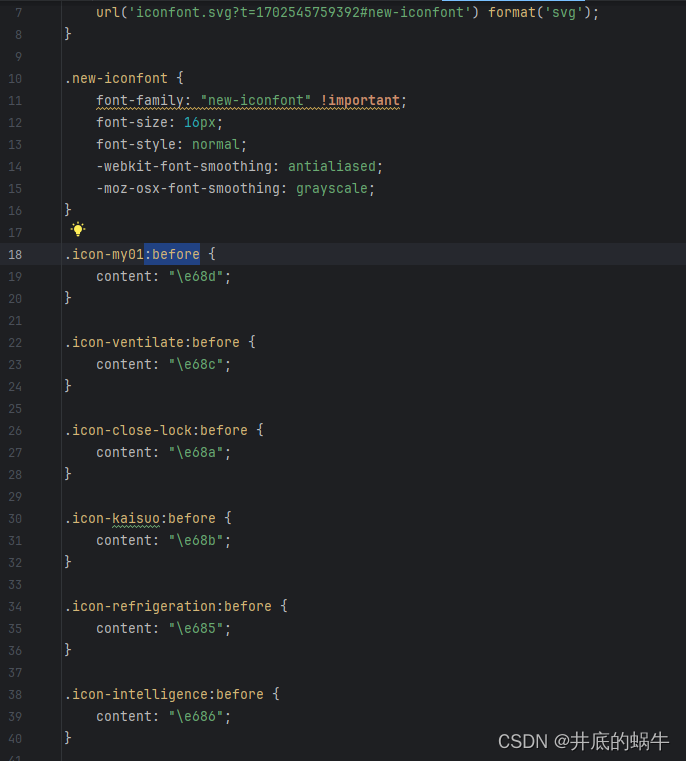
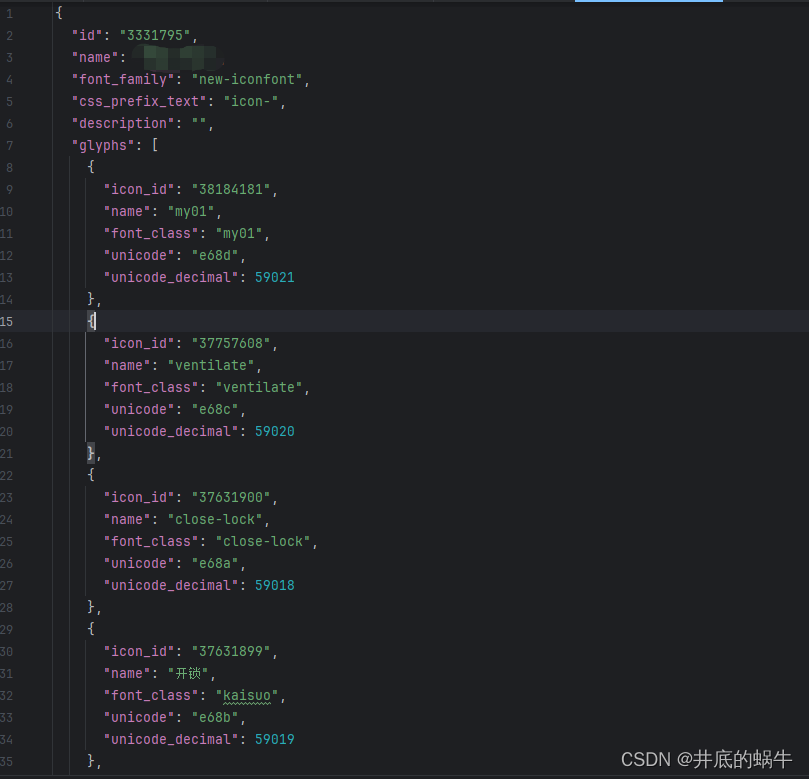
前端获取文件数据,我没可以用node 内置的方法fs模块的readFileSync去读取文件
首先创建需要执行的js 我这里叫 createIconfontUi.js,这个文件可以随便放在工具文件夹下,不过这些文件的目录就要修改,所以最好是所有的文件都放iconfont目录下
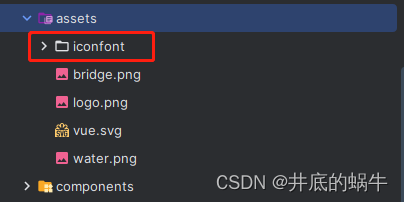
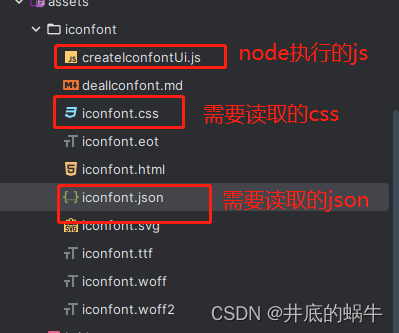
import fs from 'fs';
import path from "path";
import {fileURLToPath} from 'url'
//获取弄得执行命令时 传递的参数
const parms = process.argv
//获取 命令行里面的参数
//node 文件 【iconfont.css的url】 【生成的文件的link标签对应 iconfont.css的url】
const iconfontUrl = parms[2] || '/iconfont.css'
//当前文件的路径
const __filenameNew = fileURLToPath(import.meta.url)
//当前文件的文件夹路径
const __dirnameNew = path.dirname(__filenameNew)
const url = path.join(__dirnameNew, iconfontUrl)
const file = fs.readFileSync(url).toString();
在这里iconfont.css的文件路径不是固定的,不过一般在vue项目里面我没会把字体文件放到src/assets/iconfont文件夹下面,
如果你的字体文件夹不是放在这里面,你可以在执行node命令的时候传递参数,不过算了,太麻烦了路径改来改去,
由于iconfont.css里面没有对应的名字,所以先拿到iconfont.json的数据进行处理 ,获取json里面的name
//获取icon库里面的iconfont.json数据
const iconJson = fs.readFileSync(__dirnameNew + '/iconfont.json', 'utf8')
const iconObj = JSON.parse(iconJson)//获取名字map
const len=iconObj.glyphs.length,inconMap={};
for (let i = 0; i <len ; i++) {inconMap['icon-'+iconObj.glyphs[i].font_class]=iconObj.glyphs[i].name
}图标名字以获取,就开始处理iconfont.css数据,后开始创建html页面了
//根据i标签对应的class名字
const fontName = iconObj.font_family;
//把获取的字符串以"}"进行拆分生成数组 然后就可以拿到数组里面存在:before的就是图标了
const icons = file.split('}');
创建html
let html = `<!DOCTYPE html><html lang="en"><head><meta charset="UTF-8"><title>iconfont示例</title><link rel="stylesheet" href="./iconfont.css"><style>*{margin: 0;padding: 0;}.icon-list{display:flex;flex-wrap:wrap;padding: 16px;}.item{width: 10%;text-align:center;padding: 16px;box-sizing: border-box;}.class-name{font-size:16px;padding: 4px;box-sizing: border-box;}i{font-size: 36px !important;}</style></head><body><div class="icon-list">`;//循环拆分的数组
for (let i = 0; i < icons.length; i++) {const icon = icons[i];//拿到图标数据if (icon.includes(':before')) {//对图标字符串进行拆分,拿到图标对应的codeconst className = icon.split('.')[1].split(':')[0];//组装图标信息展示html += `<div class="item"><i class="${fontName} ${className}"></i><div class="class-name">${inconMap[className]}</div><div class="class-name">${className}</div></div>`;}
}
html += `</div></body></html>`
把组装的html 元素生成html 文件
const outputUrl = path.join(__dirnameNew, '/iconfont.html')
fs.writeFileSync(outputUrl, html)

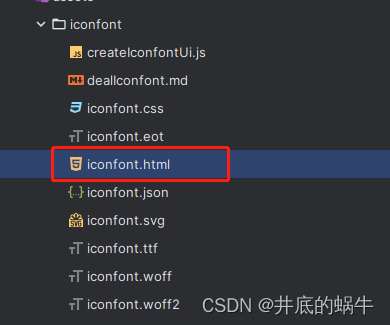
最后到iconfont 目录下执行node node命令 生成html文件 ,直接访问该html文件就可以了
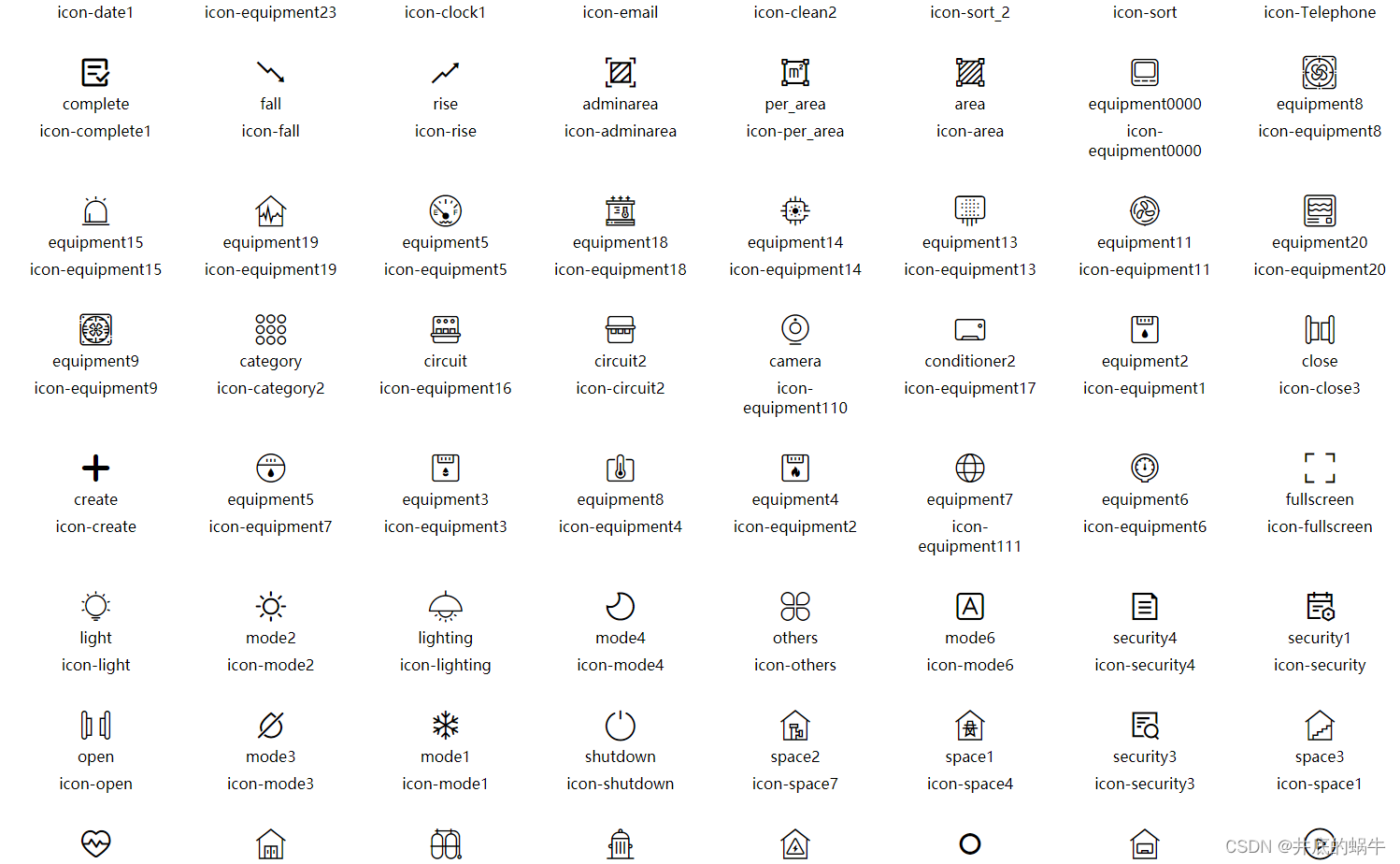
完整代码
import fs from 'fs';
import path from "path";
import {fileURLToPath} from 'url'const parms = process.argv
//获取 命令行里面的参数
//node 文件 【iconfont.css的url】 【生成的文件的link标签对应 iconfont.css的url】
const iconfontUrl = parms[2] || '/iconfont.css'//当前文件的路径
const __filenameNew = fileURLToPath(import.meta.url)
//当前文件的文件夹路径
const __dirnameNew = path.dirname(__filenameNew)
console.log(__dirnameNew)
const url = path.join(__dirnameNew, iconfontUrl)
const outputUrl = path.join(__dirnameNew, '/iconfont.html')
const file = fs.readFileSync(url).toString();//获取icon库里面的iconfont.json数据
const iconJson = fs.readFileSync(__dirnameNew + '/iconfont.json', 'utf8')
const iconObj = JSON.parse(iconJson)//获取名字map
const len=iconObj.glyphs.length,inconMap={};
for (let i = 0; i <len ; i++) {inconMap['icon-'+iconObj.glyphs[i].font_class]=iconObj.glyphs[i].name
}//根据i标签对应的class名字
const fontName = iconObj.font_family;
//把获取的字符串以"}"进行拆分生成数组 然后就可以拿到数组里面存在:before的就是图标了
const icons = file.split('}');let html = `<!DOCTYPE html><html lang="en"><head><meta charset="UTF-8"><title>iconfont示例</title><link rel="stylesheet" href="./iconfont.css"><style>*{margin: 0;padding: 0;}.icon-list{display:flex;flex-wrap:wrap;padding: 16px;}.item{width: 10%;text-align:center;padding: 16px;box-sizing: border-box;}.class-name{font-size:16px;padding: 4px;box-sizing: border-box;}i{font-size: 36px !important;}</style></head><body><div class="icon-list">`;for (let i = 0; i < icons.length; i++) {const icon = icons[i];if (icon.includes(':before')) {const className = icon.split('.')[1].split(':')[0];html += `<div class="item"><i class="${fontName} ${className}"></i><div class="class-name">${inconMap[className]}</div><div class="class-name">${className}</div></div>`;}
}
html += `</div></body></html>`fs.writeFileSync(outputUrl, html)
当想要看组件库的时候就不需要频繁去看阿里图库了,直接在本地项目 执行然后访问就可以了,当然也可以换成vue模板然后配置路由啥的,但是没有必要,这样还更麻烦,如有问题请大佬多多指教
问题:当图标是多色的时候 自己本地使用的还无法还原,有大佬知道如何修改,请在评论区留下方法思路 3q,我下载阿里图标库解压的demo 打开来发现页面没有颜色的
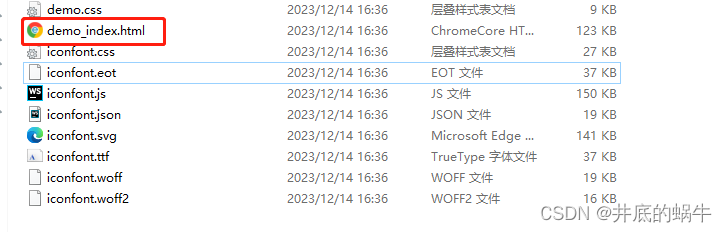
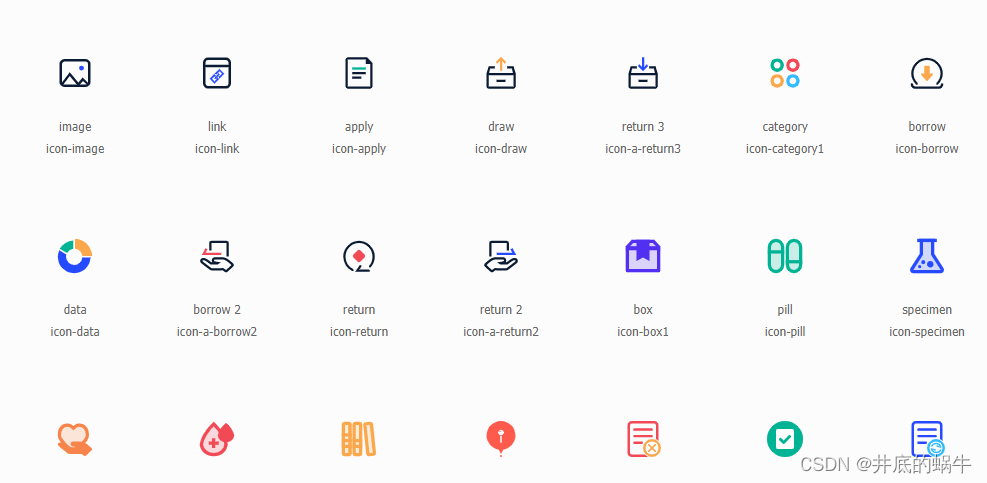
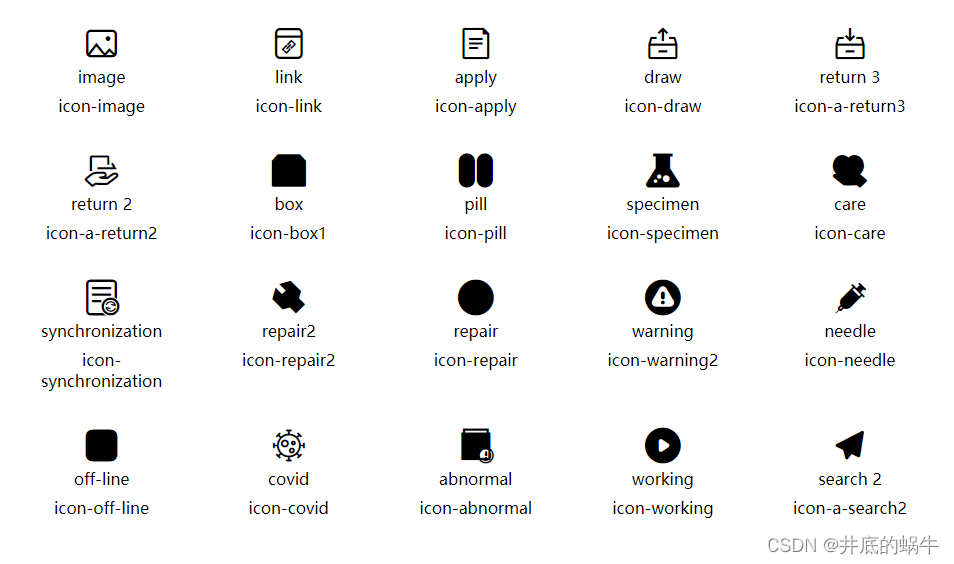
这篇关于引用阿里图标库,不知道对应的图标是什么,可在本地显示图标ui,再也不要担心刚来不知道公司图标对应的是什么了的文章就介绍到这儿,希望我们推荐的文章对编程师们有所帮助!









